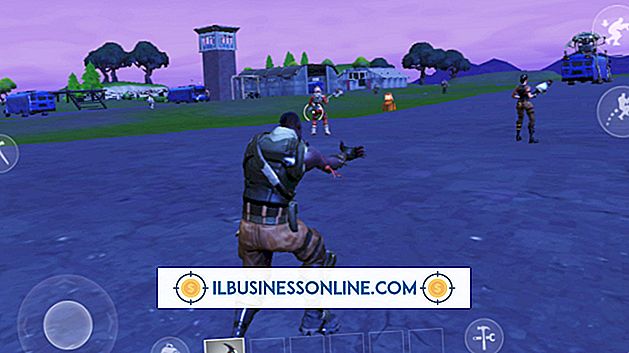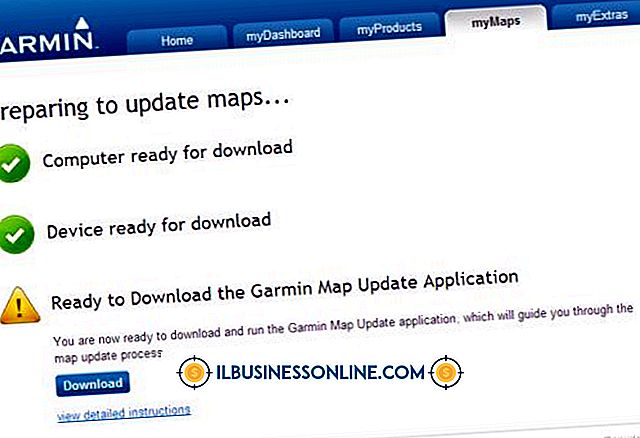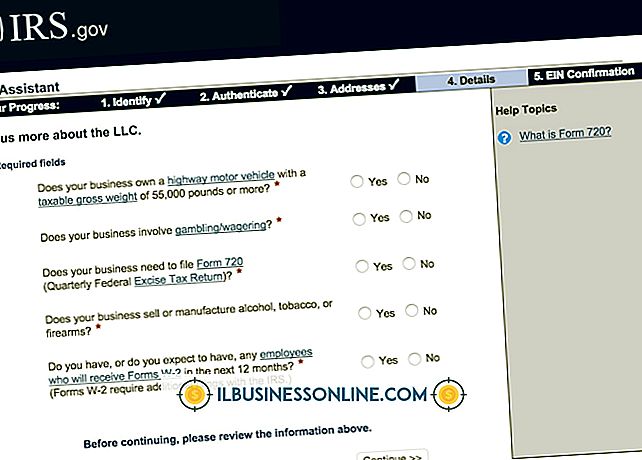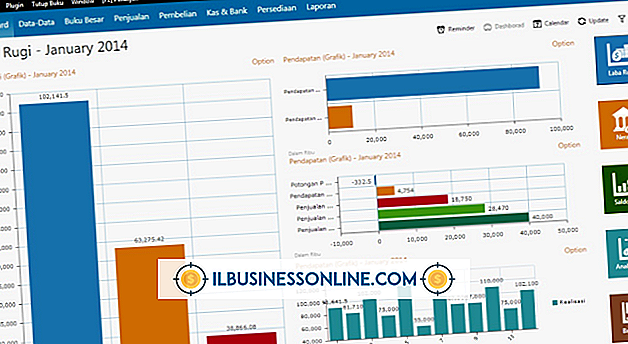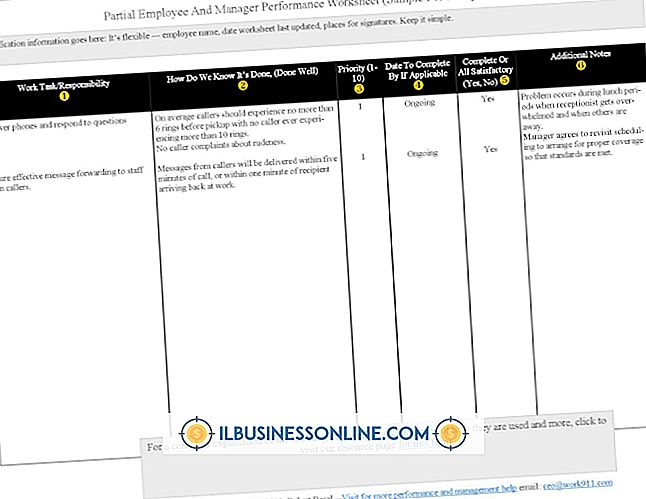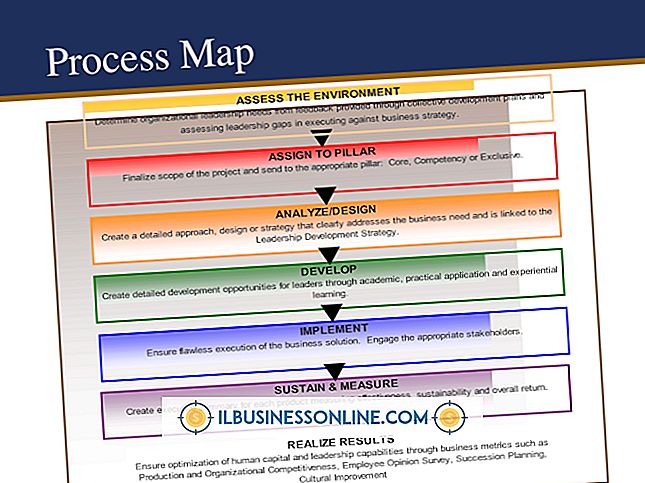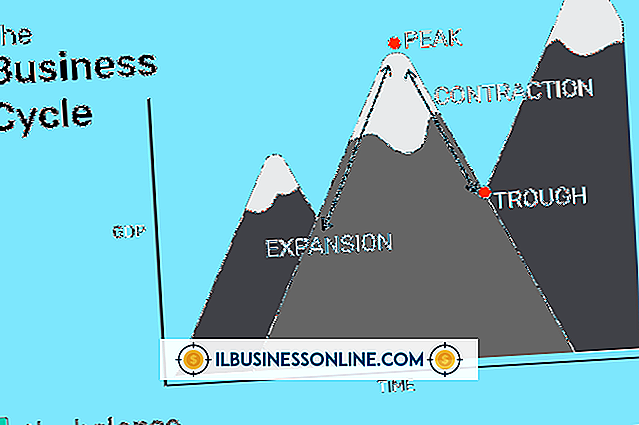วิธีดาวน์โหลด MapSource Maps ไปยัง Garmin Unit

MapSource เป็นซอฟต์แวร์แผนที่ที่ติดตั้งบนคอมพิวเตอร์ที่ช่วยให้ผู้ใช้ Garmin GPS สามารถจัดการเส้นทางการเดินทางและจุดที่พวกเขาสามารถดาวน์โหลดไปยังอุปกรณ์ของพวกเขาเพื่อช่วยค้นหาลูกค้าเมื่อคุณส่งพนักงานออกสายการขาย แผนที่ GPS จำเป็นต้องได้รับการอัพเดตอย่างสม่ำเสมอเพื่อให้มีประสิทธิภาพมากที่สุด ผู้ใช้ Garmin สามารถอัพเดตแผนที่ MapSource บนหน่วยของพวกเขาเพื่อรับข้อมูลเกี่ยวกับพื้นที่เฉพาะ การถ่ายโอนข้อมูลจากโปรแกรม MapSource บนคอมพิวเตอร์ไปยังการ์ดข้อมูลใน GPS
1
คลิกลิงก์ "ดาวน์โหลด" ที่หน้าอัปเดต MapSource เพื่อรับ MapSource เวอร์ชันใหม่ล่าสุด (ดูแหล่งข้อมูล) คลิก "บันทึก" ดับเบิลคลิกไฟล์ที่บันทึกเมื่อดาวน์โหลดเสร็จสิ้นเพื่อเรียกใช้ตัวติดตั้ง ทำตามคำแนะนำ
2
เปิดโปรแกรม MapSource และเลือกแผนที่ที่คุณต้องการดาวน์โหลดจากเมนูแบบเลื่อนลงในส่วนบนซ้ายของหน้าจอ เลือกระยะทางที่เหมาะสมสำหรับพื้นที่ที่คุณต้องการดาวน์โหลดจากเมนูแบบเลื่อนลงทางด้านขวาของตัวเลือกแผนที่
3
คลิกที่เครื่องมือการเลือกแผนที่จากเมนูด้านบน เลื่อนเคอร์เซอร์ไปที่ส่วนของแผนที่ที่คุณต้องการคัดลอก เมื่อกล่องสีเหลืองล้อมรอบพื้นที่ที่คุณต้องการคลิกเพื่อเลือกส่วนนั้น ในการเลือกพื้นที่ที่กว้างขึ้นให้คลิกค้างไว้ในขณะที่คุณลากไปยังพื้นที่ที่คุณต้องการ พื้นที่ที่เลือกจะปรากฏในฟิลด์ทางด้านซ้ายของหน้าจอภายใต้แท็บแผนที่
4
เปิดเมนูแบบเลื่อนลงอีกครั้งเพื่อเลือกแผนที่ใหม่หากคุณต้องการคัดลอกรายละเอียดจากแผนที่มากกว่าหนึ่งแผนที่ลงบน GPS ทำตามกระบวนการในขั้นตอนที่ 3 สำหรับแต่ละแผนที่
5
เชื่อมต่อ Garmin GPS กับคอมพิวเตอร์ของคุณด้วยสายเคเบิล คลิกตัวเลือก "ส่งไปยัง GPS" จากเมนูด้านบนของหน้าจอ คลิก "ค้นหาอุปกรณ์" ในหน้าต่างป๊อปอัปหาก GPS ไม่ปรากฏ ใช้เมนูแบบเลื่อนลงเลือก GPS ของคุณจากรายการอุปกรณ์และคลิก "ส่ง"
6
คลิก "ตกลง" เมื่อการถ่ายโอนเสร็จสิ้น
สิ่งที่จำเป็น
- สายเคเบิลเชื่อมต่อ
ปลาย
- หากคุณเลือกส่วนแผนที่โดยไม่ตั้งใจให้คลิกภายในกล่องสีเหลืองอีกครั้งเพื่อลบออกจากการเลือกของคุณ
การเตือน
- การถ่ายโอนข้อมูลแผนที่ไปยังการ์ดข้อมูลของ Garmin ของคุณจะแทนที่แผนที่ทั้งหมดที่อยู่ในการ์ดปัจจุบัน